कैमरा टारगेट
ऐनिमेट करने के दौरान अक्सर आप चाहेंगे कि कैमरा लोकप्रिय स्थान को ट्रैक करे. आप 'पैन' और 'टिल्ट' विशेषताओं को ऐनिमेट करके खुद ही ऐसा कर सकते हैं, लेकिन इससे गड़बड़ी होने की संभावना बढ़ जाती है.
कैमरा टारगेट विशेषताएं आपके कैमरे के व्यू को नियंत्रित करने का एक ज़बरदस्त तरीका हैं. आप टारगेट की स्थिति को ऐनिमेट कर सकते हैं और अपने मौजूदा 'कैमरा रोटेशन मानों' पर इसका असर भी व्यवस्थित कर सकते हैं.
कैमरा टारगेट सेट करना
कैमरा टारगेट सेट करने का सबसे आसान तरीका इसे सीधे कैमरा व्यू में सेट करना है. बस उस बिंदु पर राइट-क्लिक करें जिसे आप अपने कैमरे से देखना चाहते हैं और मेन्यू से कैमरा टारगेट सेट करें चुनें.
कैमरा टारगेट समूह आपकी विशेषता सूची में जोड़ा जाएगा, जिसमें आपके स्थिति मान आपके क्लिक के स्थान के साथ मेल खाने वाले होंगे. कैमरा सीधे नए टारगेट की ओर इशारा करेगा. अपने ऐनिमेशन का वीडियो चलाते समय आपके कैमरे का रोटेशन इस बिंदु को आपके व्यू के केंद्र में रखने के लिए अपडेट होगा.
अगर आप कैमरा टारगेट को चालू रखने के दौरान कैमरा व्यू को बदलने की कोशिश करते हैं, तो आपके प्लेहेड की जगह बदलने तक आपका कैमरा ट्रैकिंग को रोक देगा. खींचते और छोड़ते समय ⌘ को दबाकर रखने से आप टारगेट को चालू रख सकते हैं.
आप विशेषताओं में बदलाव करें मेन्यू के ज़रिए भी कैमरा टारगेट सेट कर सकते हैं. कैमरा टारगेट समूह को चालू करें और Earth Studio कैमरे के मौजूदा व्यू के केंद्र में एक टारगेट बनाएगा.
Using Target in the Camera Viewport
By default the camera target will be visible in your camera viewport. Note that the camera target will not be part of your final render output, but works as a visual helper to where you have focused your camera. It's visibility setting can be changed by right clicking in anywhere in the camera viewport under Viewport > Show Camera Target
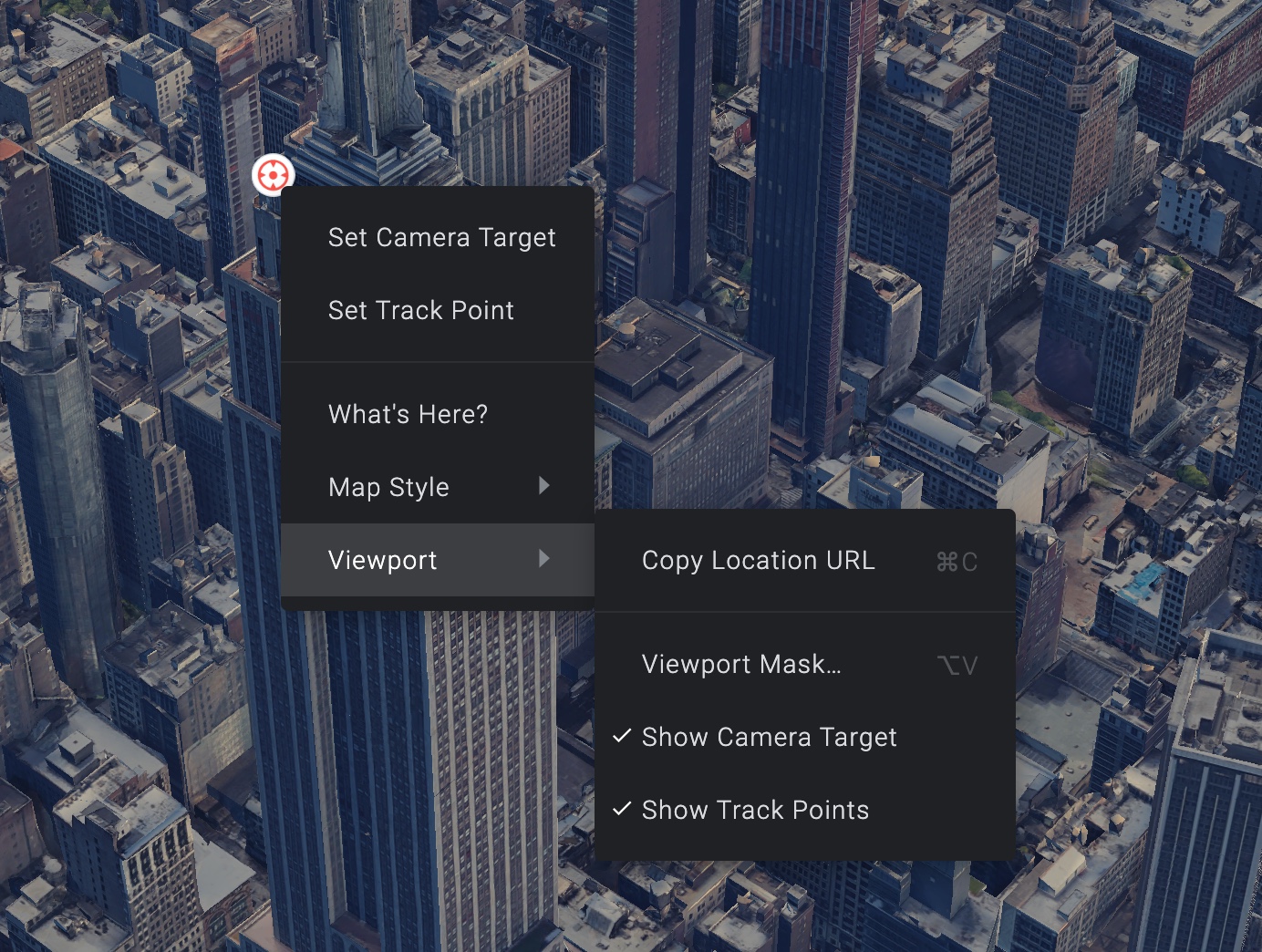
मल्टी-व्यू में टारगेट का इस्तेमाल करना
जब आप कोई कैमरा टारगेट जोड़ते हैं, तो टॉप व्यू चालू करने पर यह अपने आप मल्टी-व्यू को चालू कर देता है. टॉप व्यू से आपके ऐनिमेशन को नियंत्रित करना आसान और सहज हो जाता है, खासकर तब जब आप किसी टारगेट का इस्तेमाल कर रहे हों.
कैमरे या टारगेट को मल्टी-व्यू व्यूपोर्ट में खींचें और आपका कैमरा व्यू रीयल-टाइम में अपडेट हो जाएगा. अपने कैमरे और टारगेट में हुए सभी बदलावों को मुख्य-फ़्रेम बनाने का ध्यान रखें, नहीं तो वे वीडियो चलाने के दौरान रीसेट हो जाएंगे.
आप अपने कैमरे की स्थिति के साथ टारगेट स्थिति को ऐनिमेट करके बढ़िया कैमरा गति पा सकते हैं. बस यह ध्यान रखें कि कैमरा सीधे किसी टारगेट के ऊपर ऐनिमेट न हो—इससे 180° पर "सेटिंग बदलने" की समस्या हो सकती है क्योंकि टारगेट को व्यू में रखने के लिए कैमरे को तेज़ी से घूमना होता है.
टारगेट प्रभाव
डिफ़ॉल्ट रूप से, कैमरा टारगेट पूरी तरह से आपके मौजूदा कैमरा रोटेशन मानों को बदल देता है. प्रभाव विशेषता की मदद से आप अपने कैमरे पर अपने टारगेट के नियंत्रण को वापस पहले जैसा कर सकते हैं.
जैसे ही आप प्रभाव को कम करते हैं, यह आपके कैमरे के टारगेट के साथ आपके मौजूदा कैमरा रोटेशन मानों को मिला देगा. इसलिए जब प्रभाव 100% पर सेट हो जाता है, तो आपका कैमरा सीधे टारगेट की ओर इशारा करेगा. 0% पर, टारगेट आपके कैमरा रोटेशन पर बिलकुल भी असर नहीं डालेगा.